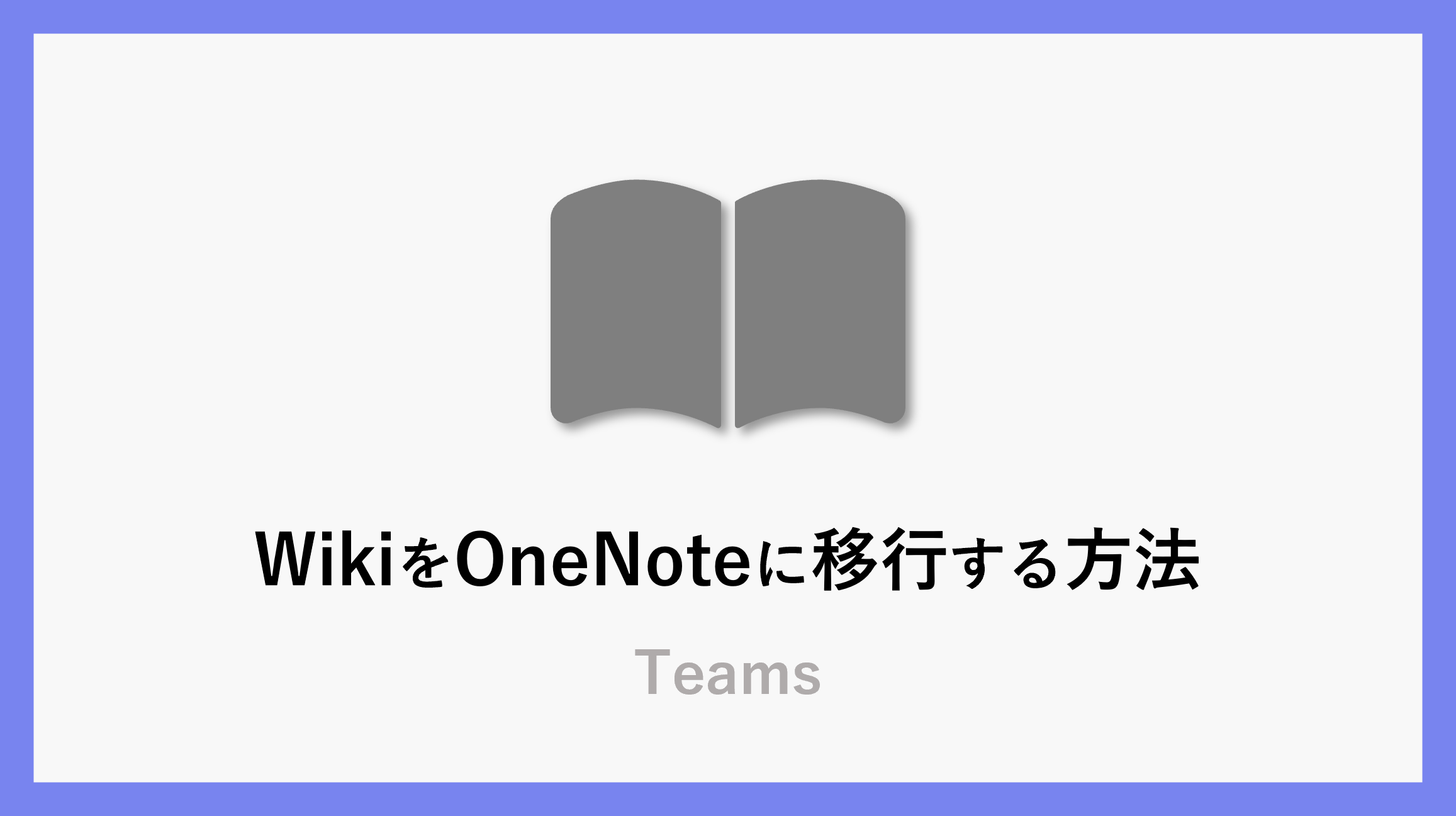Teams は Wiki のサポートを段階的に廃止しているため、Wiki コンテンツを OneNote に移行する必要があります。今回は、Wiki コンテンツを OneNote に移行する方法またその注意点をご紹介します。
OneNoteに関しては、下記記事をご覧ください。
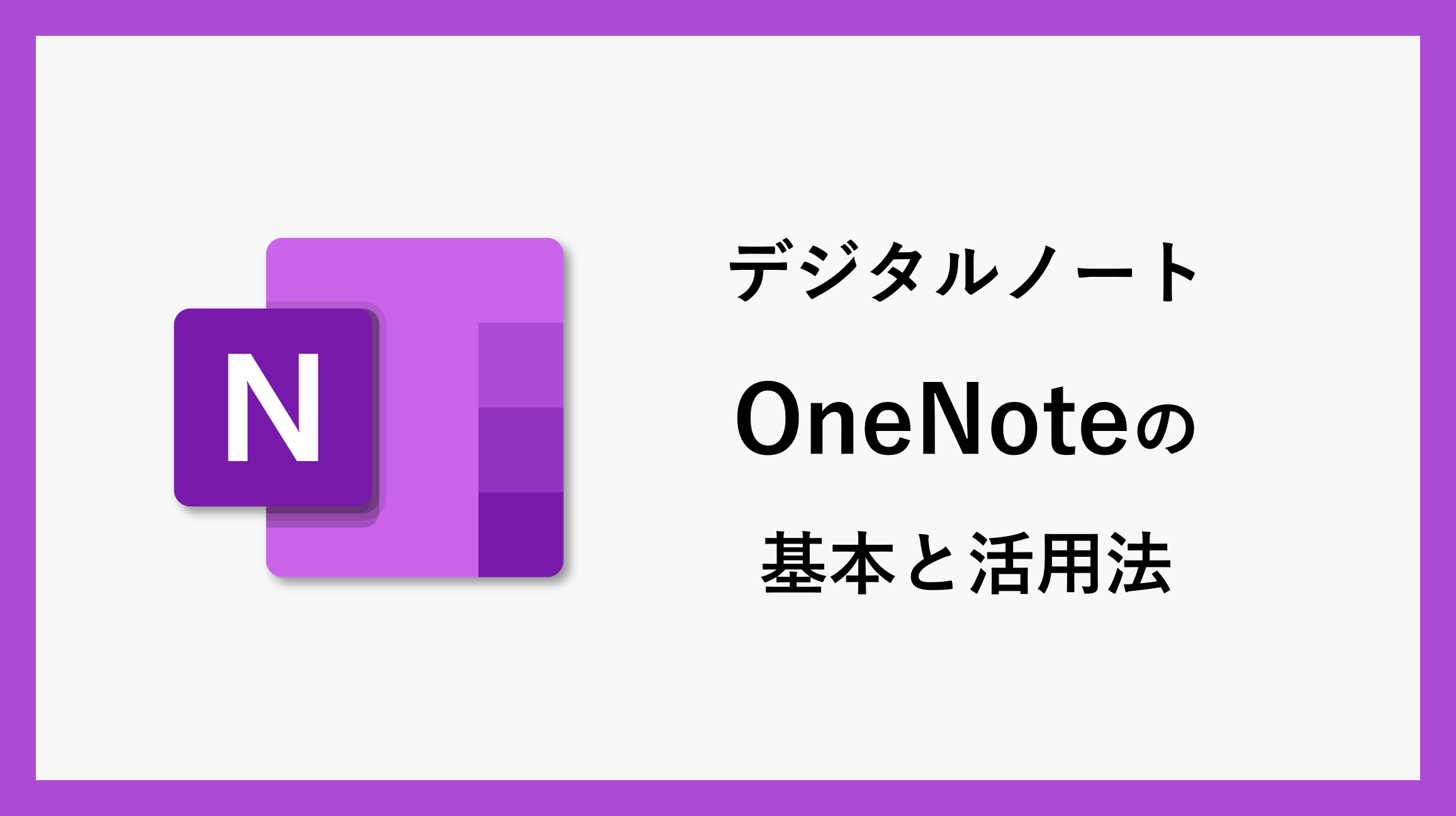
標準チャネルの場合
標準チャネルは、WikiをOneNoteに簡単にエクスポートすることが出来ます。
標準チャネルの該当のWikiを開き、”詳細の取得”をクリックします。
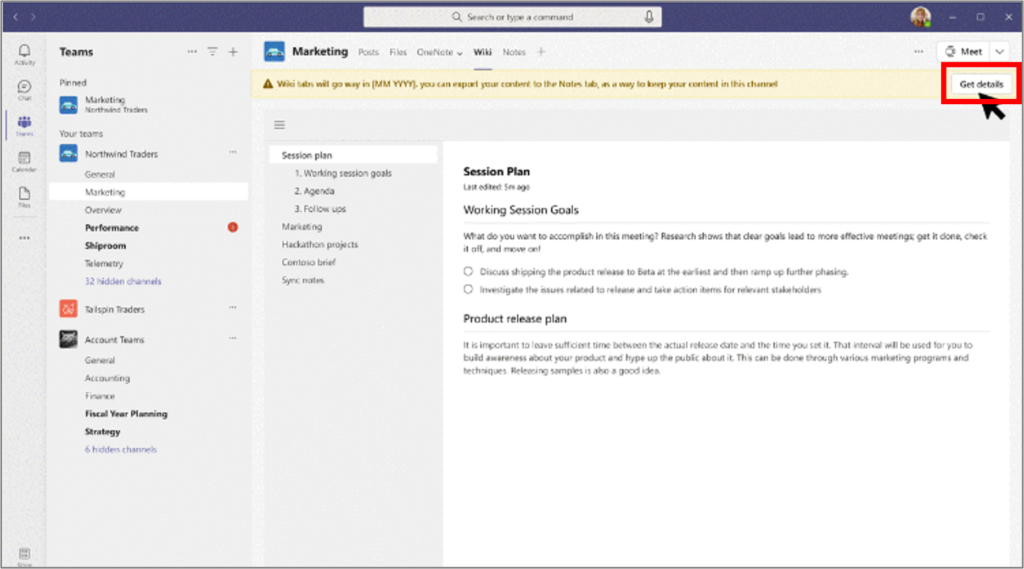
ポップアップが表示されるため、”ノートにエクスポート”をクリックします。
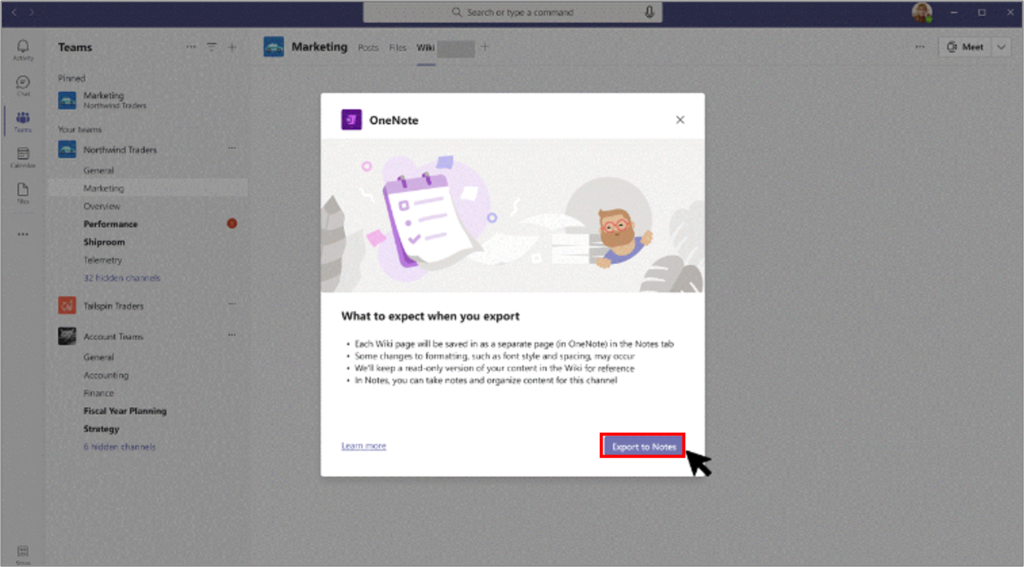
エクスポートしている間は、下記のようになりますのでエクスポートできるまで待機します。
※Wikiの書き込みが多いと時間がかかる場合があります。
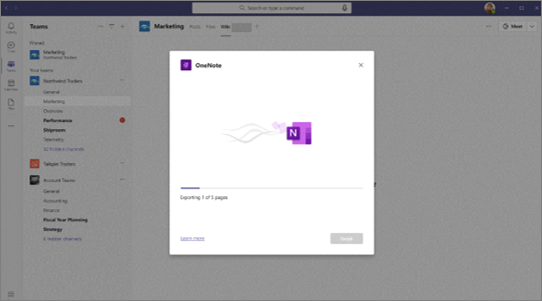
エクスポートが完了したら、下記のようになりますので”完了”をクリックすると自動的にOneNoteが作成され、遷移します。
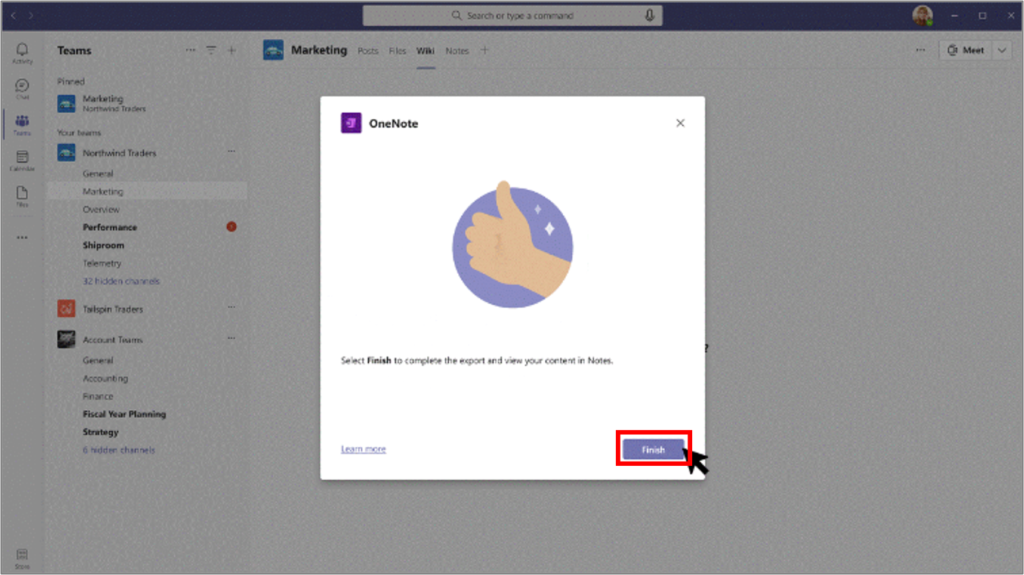
自動でOneNoteに遷移されたら、確認してみましょう。また上部にOneNoteタブが追加され、Wikiと同様にチャネルメンバーと共同編集することができます。
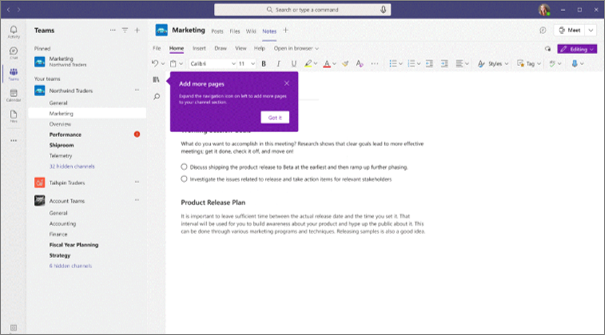
プライベートチャネルの場合
プライベート チャネルは、手動で OneNoteにコピー・貼り付けで移行する必要があります。そのため、チャネル上部タブに「OneNote」を追加して、Wikiから必要情報をコピー・貼り付けします。
Q.プライベート チャネルの Wiki はどうなるでしょうか?
A.プライベート チャネル Wiki も非推奨になります。 標準チャネルとは異なり、プライベート チャネルの移行エクスペリエンスがないため、ユーザーはコンテンツを手動で OneNote にコピーして貼り付ける必要があります。
Microsoftサポート – OneNote ノートブックへの Wiki のエクスポート
該当のプライベートチャネルを開き、上部の”+(タブを追加)”をクリックします。
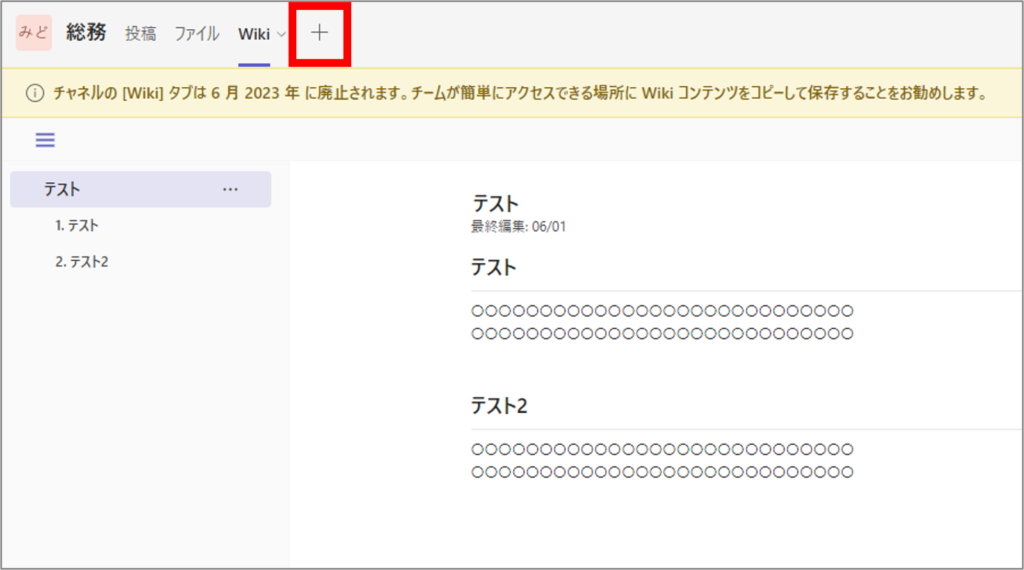
”OneNote”を検索して、選択します。
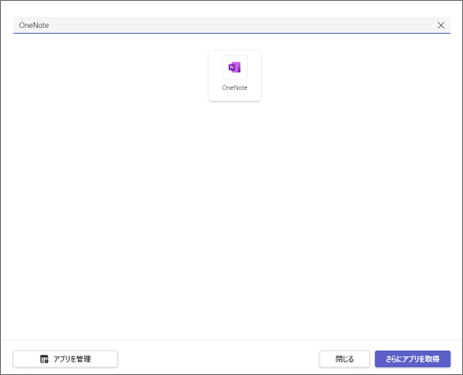
”+新規ノートブックを作成”をクリックし、ノートの名前を付けて、”保存”をクリックします。
OneNoteノートブックが作成されたら、Wikiのデータをコピー・貼り付けで移して完了です。
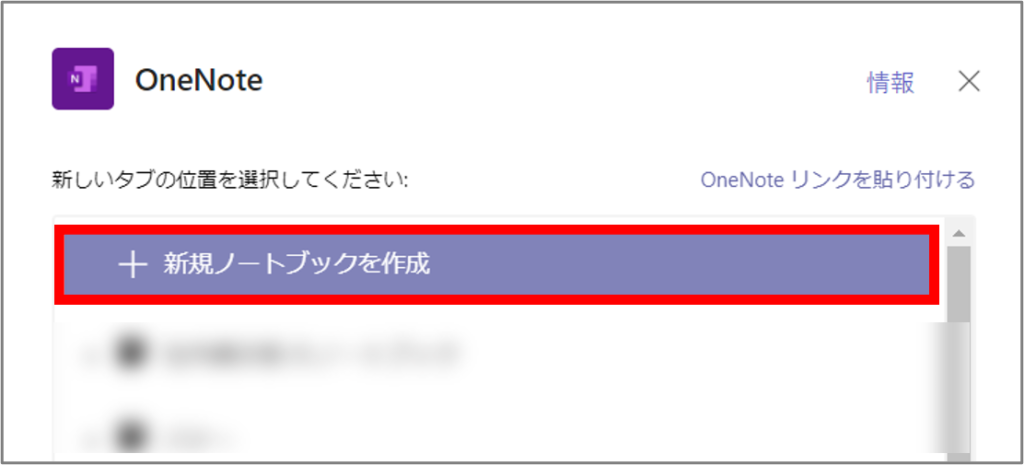
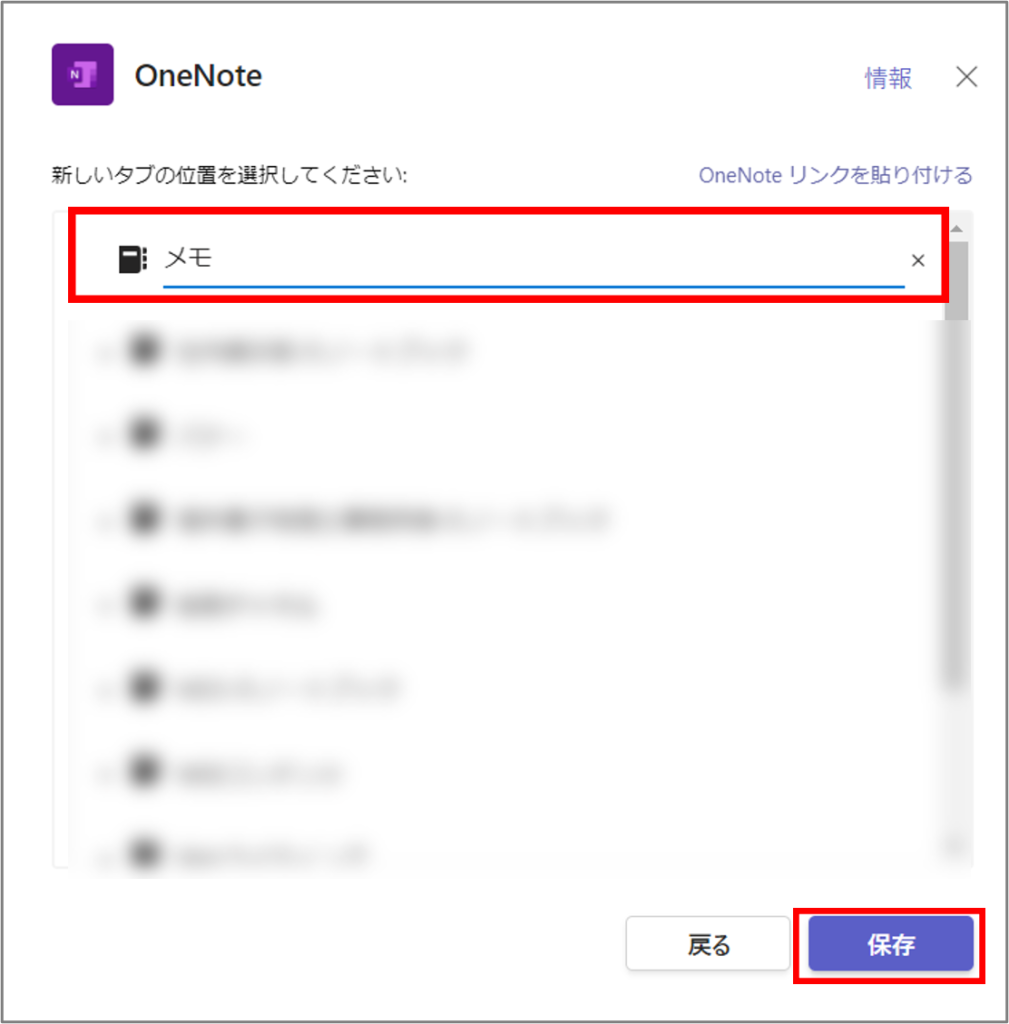
FAQ
- すべてのWikiを一括でエクスポートできますか?
-
該当のWikiを1つずつエクスポートする必要があります。
- WikiをOneNoteにエクスポートできるのは誰ですか?
-
チャネル内のチームメンバーはエクスポートすることができます。
- 今後Wikiはどうなりますか?
-
2023年半ば
引き続きWikiにアクセスすることができ、読み取りおよび書き込みも可能です。 標準チャネルであれば、Wikiを OneNote にエクスポートすることができます。2024年1月
この時点から、Wiki タブも Wiki アプリにも Teams を介してアクセスできなくなります。 ユーザーは Wiki をエクスポートできなくなります。 ただし、引き続き SharePoint から Wiki ファイルをダウンロードできます。
まとめ
2024年1月にはTeamsを介してWikiにアクセスできなくなるため、エクスポートすることが出来なくなります。SharePointにWikiファイルは保存されているため、完全に削除されることはありませんが、早めのご対応をお勧めします。
\ 業務効率化・補助金情報をお届け/
みどりデジタルサポートでは、Microsoft 365を活用した研修やサポートサービスを幅広く提供しています。特に、Power BIやPower Automate、Power Appsの研修は、ExcelやWord以外のMicrosoft 365ツールも活用したい企業様に最適です。
詳しいサービス内容や研修プランについては、資料をご一読ください!
\ 活用事例も掲載しています /
さらに詳しいご質問やご相談がございましたら、どうぞお気軽にお問い合わせください。